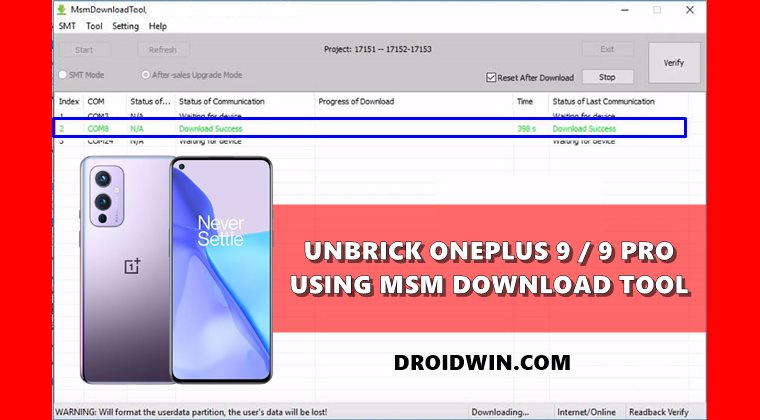Что-то случилось, и ваш PIN-код недоступен Windows 11 [Fix]
В этом руководстве мы покажем вам различные способы исправления ошибки «Что-то случилось, и ваш PIN-код недоступен» в Windows 11. Многие пользователи выразили свою озабоченность что они не могут войти в свой компьютер, введя свой PIN-код. Всякий раз, когда они пытаются это сделать, вместо этого их встречает вышеупомянутое сообщение об ошибке.
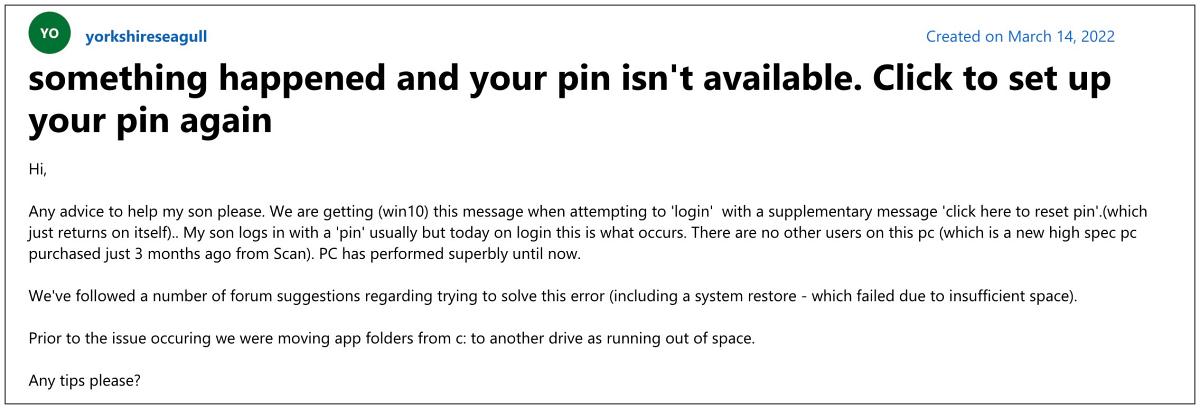
Наряду с этим существует ссылка, которая гласит: «Нажмите здесь, чтобы сбросить PIN-код», но даже эта ссылка не работает. Более того, тот факт, что не существует других вариантов входа в систему, означает, что пользователи буквально застревают на этом экране, не имея возможности получить доступ к ОС. Если вы тоже находитесь в одной лодке, то это руководство познакомит вас с некоторыми изящными обходными путями, которые должны помочь вам решить эту проблему. Итак, без лишних слов, давайте проверим их.
Исправить Что-то случилось, и ваш PIN-код недоступен в Windows 11

Программы для Windows, мобильные приложения, игры - ВСЁ БЕСПЛАТНО, в нашем закрытом телеграмм канале - Подписывайтесь:)
Рекомендуется попробовать каждый из перечисленных ниже обходных путей, а затем посмотреть, какой из них принесет вам успех. Но прежде чем приступить к любому из этих исправлений, вам сначала нужно загрузить свой компьютер в среду восстановления Windows. Поэтому обратитесь к следующим шагам, чтобы сделать это прямо сейчас:
- Перезагрузите компьютер с помощью клавиши питания, но не позволяйте ему достичь стадии, когда он пытается получить доступ к ОС.
- Как только он загрузится в ОС, нажмите и удерживайте кнопку питания, чтобы перезагрузить компьютер.
- Сделайте это три раза подряд, и вы должны получить меню восстановления.
- Поэтому нажмите «Просмотреть дополнительные параметры восстановления», и ваш компьютер загрузится в среду восстановления Windows.

ИСПРАВЛЕНИЕ 1: Используйте восстановление при загрузке
- Убедитесь, что ваш компьютер загружен в среду восстановления Windows.
- Затем перейдите в «Устранение неполадок»> «Дополнительные параметры»> «Восстановление при загрузке».

- Теперь ждите окончания ремонта. После этого перезагрузите компьютер.
- Проверьте, исправляет ли он ошибку «Что-то случилось, и ваш PIN-код недоступен» в Windows 11.
ИСПРАВЛЕНИЕ 2. Используйте восстановление системы
- Убедитесь, что ваш компьютер загружен в среду восстановления Windows.
- Затем перейдите в «Устранение неполадок»> «Дополнительные параметры»> «Восстановление системы».

- Теперь выберите одну из более ранних точек восстановления и дайте процессу завершиться.
- Проверьте, исправляет ли он ошибку «Что-то случилось, и ваш PIN-код недоступен» в Windows 11.
ИСПРАВЛЕНИЕ 3. Загрузитесь в безопасном режиме
- Убедитесь, что ваш компьютер загружен в среду восстановления Windows.
- Затем перейдите в «Устранение неполадок»> «Дополнительные параметры»> «Параметры запуска» и нажмите «Перезагрузить».
- Теперь нажмите 4, и ваш компьютер будет загружен в безопасном режиме. Сделайте резервную копию всех важных данных.

- Затем перейдите в диспетчер устройств, загрузите и установите все ожидающие обновления драйверов.
- После этого перезагрузите компьютер и проверьте, устранена ли ошибка «ПИН-код недоступен».
ИСПРАВЛЕНИЕ 4: сброс ПК
Если ни один из вышеупомянутых методов не увенчался успехом, то ваш последний способ действий — сбросить компьютер до заводского состояния по умолчанию. Однако это приведет к удалению данных с вашего ПК, поэтому заранее сделайте резервную копию, следуя инструкциям, приведенным в ШАГАХ 1–3 в исправлении безопасного режима выше. После этого вы можете начать со следующих шагов:
- Убедитесь, что ваш компьютер загружен в среду восстановления Windows.
- Затем перейдите в «Устранение неполадок»> «Дополнительные параметры»> «Сбросить этот компьютер».

- Теперь выберите сохранить свои файлы и приложения и нажмите «Сброс».
- Дождитесь завершения процесса. После этого он должен исправить проблему с PIN-кодом.
Итак, это были четыре разных метода, которые должны помочь вам исправить ошибку «Что-то случилось, и ваш PIN-код недоступен» в Windows 11. Если у вас есть какие-либо вопросы относительно вышеупомянутых шагов, сообщите нам об этом в комментариях. Мы вернемся к вам с решением в ближайшее время.